به طور کلی اتصال سیستم مداربسته به کامپیوتر در سیستم آنالوگ و تحت شبکه کاملا متفاوت است و البته در برندها و مدل های متفاوت از تجهیزات نیز جزئیات این آموزش میتواند تا حدی متفاوت باشد. در این آموزش سعی شده مراحل کلی کار برای تمامی برندها معرفی شود.
توجه داشته باشید که این آموزش تنها جهت اتصال دوربین در شبکه داخلی (و نه اینترنت) نوشته شده. در صورتی که میخواهید تنظیمات اینترنتی دستگاه را انجام دهید به مطلب "آموزش انتقال تصویر اینترنتی دوربین مداربسته" مراجعه کنید.
اتصال سیستم مداربسته آنالوگ
به طور کلی در سیستم آنالوگ دوربین های مداربسته به صورت مستقیم امکان اتصال به کامپیوتر را ندارند. در این سیستم شما باید دوربین های را به صورت غیر مستقیم به کامپیوتر متصل کنید. این کار می تواند از طریق دستگاه DVR یا کارت DVR صورت بگیرد. از آنجا که استفاده از کارتهای DVR تقریبا منسوخ شده در این قسمت نحوه اتصال دستگاه DVR به کامپیوتر یا لپ تاپ را بررسی می کنیم.
مراحل کار
1. دستگاه DVR را روشن کرده و با مانیتور به صورت مستقیم به منوهای آن دسترسی پیدا کنید.
2. به منوی اصلی رفته و وارد قسمت Network یا شبکه شوید. (این قسمت معمولا در منوی تنظیمات یا Configuration است.)
3. آدرس IP دستگاه را از این قسمت تنظیم کنید. این آدرس باید رنجی برابر رنج شبکه اصلی شما داشته باشد و قسمت آخر آدرس نباید مشابه هیچ یک از تجهیزات موجود در شبکه باشد. (در تصویر زیر نمونه ای از منوی شبکه یک DVR را می بینید. قسمت IP Address قسمتی است که باید تنظیم شود)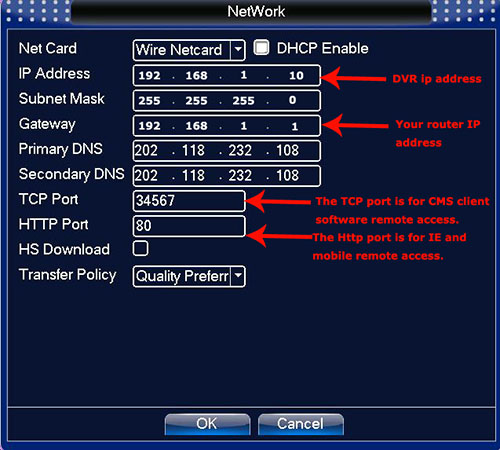
4. پس از تنظیم آدرس IP، آدرس انتخاب شده را یادداشت کنید.
5. دستگاه DVR خود را از طریق یک کابل شبکه به صورت مستقیم یا از طریق سوئیچ به کامپیوتر یا لپ تاپ متصل کنید.
6. در کامپیوتر خود مرورگر Internet Explorer را باز کرده و ادرس IP دستگاه DVR را در قسمت نوار ادرس بنویسید. (برای مثال 192.168.1.10)
7. در صورتی که قسمت های قبل را به درستی انجام داده باشید پنجره ای برای وارد کردن نام کاربری و کلمه عبور برای شما باز می شود.
8. کلمه عبور و نام کاربری دستگاه DVR خود را وارد کنید (همان کلمه عبور و نام کاربری که برای وارد شدن به DVR استفاده می کنید.)
9. پس از وارد شدن احتمالا امکان دیدن تصاویر دوربین ها را نخواهید داشت. پیغامی در زیر صفحه ظاهر خواهد شد که از شما درخواست می کند ActiveX مورد نیاز برای دوربین های دریافت کنید. بر روی آن کلیک کنید تا Activex از دستگاه دریافت شود.
10. پس از دریافت و نصب ActiveX صفحه مرورگر را refresh کنید. تصاویر دوربین های مداربسته بر روی کامپیوتر شما قابل دسترسی خواهد بود.
اتصال سیستم مداربسته تحت شبکه
در سیستم تحت شبکه دوربین مداربسته خود می تواند به صورت مستقل به شبکه کامپیوتری متصل شود. از این رو شما خواهید توانست به صورت مستقیم آن را به کامپیوتر متصل کنید.
مراحل وصل كردن دوربين به كامپيوتر به طور مستقیم
1. تغذیه (آداپتور) دوربین تحت شبکه را متصل کنید تا روشن شود.
2. دوربین را با کابل شبکه به صورت مستقیم یا از طریق سوئیچ به مودم متصل کنید.
3. مرورگر Internet Explorer را باز کرده و آدرس IP دوربین را در قسمت نوار آدرس وارد کنید.
4. در صورتی که مراحل را به درستی انجام داده باشید صفحه ای برای وارد کردن نام کاربری و کلمه عبور باز خواهد شد. نام کاربری و رمز خود را وارد کنید. در صورتی که نام کاربری و رمز جدید تعریف نکرده باشید می توانید از پیش فرض استفاده کنید. (اگر کلمه عبور را نداشته باشید کمی به مشکل خواهید خورد!)
5. در این مرحله دوربین شما به کامپیوتر متصل شده است. می توانید تصاویر را به صورت زنده مشاهده کنید و برخی تنظیمات را روی دوربین مدار بسته اعمل کنید.
روش دوم اتصال دوربین مدار بسته به کامپیوتر
این روش اتصال برای زمانی است که برای دوربین آدرس IP ست شده باشد و در رنج شبکه شما باشد. حال اگر آدرس IP دوربین همان آی پی پیش فرض باشد و یا متفاوت از رنج شبکه در این حالت باید چه کار کنیم؟
1. دوربین مداربسته را به از طریق سوئیچ به کامپیوتر متصل کنید و آدرس IP را از دفترچه دوربین پیدا کنید. شرکت های مختلف معمولا تمام دوربین های خود را با آدرسی مشخص تولید می کنند). همچنین می توانید با کمک نرم افزار IP Finder آدرس IP دوربین را بیابید.
2. آدرس IP کامپیوتر خود را به رنج آدرس دوربین ببرید. به عنوان مثال اگر آدرس آی پی دوربین 192.168.100.20 است آدرس کامپیوتر در این رنج با 192.168.100. شروع می شود.
3. در این مرحله باید آدرس IP دوربین را در مرورگر وی کامپیوتر وارد کنید.
4. صفحه لاگین باز می شود و با وارد کردن نام کاربری و رمز عبور می توانید به منوی دوربین دسترسی پیدا کنید.
5. بعد از وارد شدن به منوی دوربین از قسمت تنظیمات آدرس IP دوربین را به رنج شبکه بیاورید.
6. سپس آدرس آی پی کامپیوتر را به حالت قبل برگردانید. دوربین شما به کامپیوتر متصل شد.
اتصال با نرم افزار VMS یا CMS
از انجایی که نرم افزارهای متفاوت ظاهر و تنظیمات کاملا متفاوتی دارند امکان اموزش اتصال به آنها وجود ندارد. بسیاری از نرم افزارهای VMS جدید به صورت خودکار دوربین شبکه یا DVR را شناسایی می کنند و کار نصب آنها از مراحل گفته شده ساده تر است. برای مثال در دوربین هایک ویژن از نرم افزار IVMS-4500 برای انتقال تصاویر مداربسته استفاده می شود.مطالب مرتبط
لینک های مفید
- دوربین مداربسته هایک ویژن
Written by www.tticctv.com

نظرات (19)
دمت گرم
با سلام و خسته نباشید در یک پروژه 5 دوربین شبکه داریم که فاصله قرار گیری دوتا از دوربین ها از nvr تقریبا 130 متر و در محیط آزاد است قصد دارم با لوله پلی اتیلن 5 لایه و کابل SFTP این کار را انجام دهم آیا این کارم صحیح است؟ آیا باید از باکس دوربین استفاده کنم یا خیر و آیا باید سوئیچ بکار ببرم چرا که تا 100 متر بیشتر ساپورت نمیشود؟ و برای کانال باید منهول بزنم یا خیر؟ منون میشم لطف کنید راهنمائیم کنین
سلام و عرض ادب،براي اتصال دوربين به سوئيچ از سربندي كراس بايد استفاده كرد يا مستقيم و براي تست دوربين با كامپيوتر از چه مدل سربندي؟و سوال دومم اينه كه ايا ميتونيم چهار عدد سوئيچ كه هر كدومش چهارتا دوربين بهش متصله را بهم وصل كرد و در نهايت سوئيچه اخر را به nvrمتصل كرد؟
عالی ممنونم
سلام با تشکر از انتقال اطلاعاتت میخواستم بدونم ایا میشه انتقال تصویرازراه دور بر روی موبایل هم داشته باشبم،اگر امکان پذیر هستش،ممنون میشم راهنمایی کنید با تشکر الهی
راضیم ازت
سلام من فقط یه دوربین دارم نمیشه بدون دستگاه dvrبه تلویزیون وصلش کرد?
فقط میتونی تصاویرراانلاین تماشاکنی امکان ضبط وجودندارد
ی دوربین دنده عقب ماشین دارم میخوام به کامپیوترم وصلش کنم. میشه کمکم کنید لطفا؟
سلام خسته نباشید میشه از dvr استفاده نکرد و ضبط روی کامپیوتر انجام بشه؟؟
هشت تا دوربین به دی وی آر وصله و انتقال تصویر هم داره میشه یه تصویر ضبط شده رو از لب تاب به انتقال تصویر وصل کرد؟
چگونه میشود از یک دستگاه لپ تاب در 2 نقطه تصویر دوربین را مشاهده کرد
سلام با تشکر از مطالب مفید و ارزشمندتون.اگه امکانش هست کانال تلگرام معرفی بفرمایید تا راحت تر بتونیم از مطالب بهره مند بشیم با تشکر
سلام مهندس امکان همکاری با شما هست تجربم کمه میخواستم شهریار مغازه بزنم میتونم عملی کارو پیشه شما یاد بگیرم
سلام مرسی از راهنمایی دقیق تون واقعا عالی بود بدو هیچ مشکلی وصل شدم
با درود من سوالی داشتم از دوستان آیا سیم رابطی وجود دارد که من بتوانم دوربین های مداربسته را با اتصال به لب تاب بتوانم چک کنم که دوربین سالم است یا خیر چون تعداد زیادی دوربین موجود است و این کار را باید با سرعت انجام دهم با تشکر
سلام مهندس وقت بخیر ما در یک پروژه دوربین های انالوگ داریم که توسط DVR راه اندازی گردید میخواهیم مانیتور دیگر هم امکان دیدن تصویر و حتی فول اسکرن و زوم در یک مانیتور دیگر داشته باشیم
سلام لپ تاپ و به دی وی ار متصل کردم ولی نمیدونم چطوری تصاویرو رکورد کنم هیچ منویی هم نیست متاسفانه
با سلام می خواستم بدونم میشه یه چشمی را بدون هیچ وسیله دیگه و فقط با کمک سیم به لپ تاپ یا کامپیوتر وصل کرد
اگرapداشته باشد میشه اگرم بدون ap باشه مستقیم به ال سی دی میشه وصل کرد
ثبت نظری که پاسخ گو نباشید ارزش دیدن سایت را کم میکند